Hogyan gyökerezhetünk meg az Infinix Note 10 X693-hoz a Magisk használatával TWRP nélkül
Vegyes Cikkek / / August 04, 2021
Ebben az útmutatóban megosztottuk Önnel a Root Infinix Note 10 X693 lépéseit a Magisk TWRP nélküli használatával, az Ön könnyebbsége érdekében.
Az Infinix Note 10 X693 gyökérzetének gyökérkezeléséhez a Magisk segítségével foltozzuk a készletindító képet, és ezt villogjuk az eszköz boot partíciójára. Most, ha azt kérdezi, miért a Magisk? Ez egy rendszer nélküli gyökérfolyamat, amely nem befolyásolja a rendszerpartíciókat, miközben engedélyezi a root hozzáférést. A Magisk elrejtheti az online biztonsági intézkedéseket az alkalmazások megfelelő működéséhez, mint bármely banki alkalmazás, a SafetyNet stb.

Az oldal tartalma
-
Mi a Root? (Előnyök)
- A gyökeresedés előnye:
-
Az Infinix 10. megjegyzésének X693 gyökérkezeléséhez szükséges lépések a Magisk használatával
- Előfeltételek
- Kötelező letöltések:
- 1. Hogyan lehet kicsomagolni és javítani a Boot.image-t a Magisk segítségével?
-
2. A javított rendszerindító kép Infinix 10. megjegyzés telepítésének lépései
- A rendszer nélküli gyökér ellenőrzésének lépései
Mi a Root? (Előnyök)
Smartphone Gyökeresedés nem hivatalos módja annak, hogy rendszergazdának vagy főfelhasználónak hozzáférést biztosítson eszközrendszeréhez és alrendszeréhez. Ezért a felhasználó könnyen módosíthatja, módosíthatja, szerkesztheti vagy törölheti a rendszerfájlokat és alkalmazásokat.
A gyökeresedés előnye:
- Hozzáférhet az Infinix Note 10 összes fájljához, még a telefon gyökérkönyvtárában található fájlokhoz is.
- Növelheti Infinix Note 10 teljesítményét túlhúzás.
- Gyökeresedve megteheti növeli az akkumulátor élettartamát az Infinix 10. megjegyzésének aluli órázásával.
- Távolítsa el a Bloatware alkalmazást az Infinix 10. megjegyzésén.
- Letilthatja a hirdetéseket bármely Android-alkalmazásban, például a Youtube-on és más játékkal kapcsolatos alkalmazásokon. Olvassa el: Az 5 legjobb Adblock Plus alternatíva az Android számára
- Az Infinix 10. megjegyzés gyökerezésével megtekintheti, szerkesztheti vagy törölheti a gyökérkönyvtárban található bármely rendszerfájlt.
- Telepítheti a Xposed Framework és sok Xposed modul támogatás.
Az Infinix 10. megjegyzésének X693 gyökérkezeléséhez szükséges lépések a Magisk használatával
Kövesse a teljes mélységi útmutatót, az alábbi követelményekkel és letöltési linkekkel együtt.
Tartsd észben:
- A gyökérzethez először meg kell oldja fel a rendszerbetöltőt Infinix X693 változatán.
- A gyökérzet megszüntetheti az eszköz gyártójának garanciáját.
- A gyökérkezelés blokkolja a firmware OTA frissítéseit.
Most térjünk át néhány szükséges lépésre, amelyet be kell tartanunk:
Előfeltételek
- A telefon akkumulátorléje legalább 60% -ot meghaladja.
- Tartani biztonsági másolat az eszköz adatairól először. Ezért, ha bármi baj történik, visszakaphatja a fontos adatokat.
- A cikk képfájlját csak az Infinix Note 10 modell támogatja. NE próbálja meg villogni más modelleken.
- Szüksége lesz egy számítógépre / laptopra és egy USB-kábelre is, hogy csatlakoztathassa készülékét a számítógéphez.
- Ennek megfelelően töltse le az összes szükséges fájlt, eszközt és illesztőprogramot alulról.
Kötelező letöltések:
- Töltse le az ADB & Fastboot alkalmazást fájlok (ablakok/MAC)
- Android USB illesztőprogramok - Töltse le és telepítse a számítógépére
- Más illesztőprogramok letöltése: Mediatek VCOM illesztőprogramok vagy MTK USB illesztőprogramok
- Töltse le és telepítse a SP Flash eszköz a számítógépeden
- Letöltés legújabb Infinix Note 10 X693 firmware Flash fájl
Figyelem:
A GetDroidTips munkatársai nem vállalnak felelősséget semmilyen hibáért vagy kárért, amely a telefonban előfordulhat az útmutató követése vagy bármely fájl villogása közben vagy után. Tudnia kell, mit csinál. Először készítsen egy teljes biztonsági másolatot, és folytassa saját felelősségére!
1. Hogyan lehet kicsomagolni és javítani a Boot.image-t a Magisk segítségével?
- Először is meg kell bontsa ki a rendszerindító képet használni a MTK Droid Tool
- Csatlakoztassa készülékét USB-kábelen keresztül, és csak a boot.img fájlt másolja át a kibontott mappából az eszköz tárolójába
- Dob Magisk Manager. Amikor megjelenik egy felugró ablak, amely a Magisk telepítését kéri, válassza az INSTALL (Telepítés) lehetőséget, majd válassza a Telepítés lehetőséget.
- Érintse meg a „Patch Boot Image File” elemet.

- Keresse meg a belső tárhelyet, és válassza ki a telefon indítóképét, amelyet korábban áthelyezett.
- Várjon pár másodpercet. A Magisk elkezdi javítani a rendszerindító képet.
- Miután a rendszerbetöltési kép javításra került, másolja a „patched_boot.img” fájlt a belső tárhelyről, és cserélje le a számítógép ugyanazon kibontott ROM mappájába.
Most a második lépést követve villoghatja a javított rendszerindító képet.
2. A javított rendszerindító kép Infinix 10. megjegyzés telepítésének lépései
Kövesse a megfelelő útmutatót a Patch Boot Image telepítéséhez az Infinix 10. megjegyzésébe az alábbi linkről:
Útmutató a javított rendszerindító kép telepítéséhez a MediaTek eszközreBizonyos esetekben, ha a fenti módszer nem működik az Infinix Note 10-en, próbálkozzon az ADB fastboot módszerével.
- Bontsa ki az ADB & Fastboot eszközt, majd helyezze át a javított boot képfájlt ugyanabba a mappába.
- Nyomja meg és tartsa lenyomva a Shift billentyűt + jobb egérgombbal a parancsablak / PowerShell megnyitásához.
- Ezután írja be a következő parancsot a „patched_boot.img” felvillanásához a Magisk telepítéséhez és az Android-eszköz gyökérkezeléséhez:
gyorsboot flash boot patched_boot.img
- A / B partíciós rendszerrel rendelkező eszközök esetén a következő parancsokat kell használnia:
gyorsboot flash boot_a patched_boot.img fastboot flash boot_b patched_boot.img
Kérjük, cserélje ki a következőt:patched_boot.img] a letöltött rendszerindító kép nevével, majd az .img kiterjesztéssel.
- Várja meg, amíg a villogó folyamat befejeződik.
- Végül írja be a parancsot az eszköz újraindításához.
gyorsindítás újraindítása
- Ez az.
A rendszer nélküli gyökér ellenőrzésének lépései
- Indítsa el a Magisk Manager alkalmazás eszközén.
- Most, hogy ellenőrizze a rendszer nélküli gyökérhozzáférést a telefonján, megjelenik az állapotképernyő. Itt minden lehetőséget zöld színnel kell jelölni, ha megfelelően gyökerezik. Ha igen, ez azt jelenti, hogy sikeresen megkerülte a Google SafetyNet intézkedést is.
Ez az, srácok. Reméljük, hogy hasznosnak találta ezt az útmutatót, és sikeresen gyökerezik az Infinix Note 10 X693 eszközével. Bármilyen kérdés esetén nyugodtan kérdezzen az alábbi megjegyzésekben.
Hirdetések

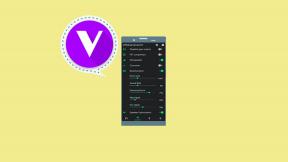
![A ZTE Nubia Z11 legjobb egyéni ROM-jának listája [Frissítve]](/f/7e145eb72f87c60639f3c7a379801454.jpg?width=288&height=384)
![Stock ROM telepítése a Kaicom 570-re [Firmware Flash File / Unbrick]](/f/dc39ed4667e601a09e41664281bd01b9.jpg?width=288&height=384)